
Frustriert es Sie auch, wenn Sie versehentlich auf dem Bildschirm Ihres Apple Mac-Computers hinein- oder herauszoomen, indem Sie einfach auf das Trackpad drücken? Dann sind Sie bei uns genau richtig. In diesem Blog werde ich zeigen, wie man die Pinch-to-Zoom-Geste auf dem Mac deaktiviert. Machen Sie sich bereit, die Kontrolle über Ihren Mac zu übernehmen und Ihr Erlebnis entsprechend anzupassen.
So deaktivieren Sie Pinch-to-Zoom auf dem Mac
1 Klicken Sie auf das Apple-Logo () → um auf die Systemeinstellungen zuzugreifen.
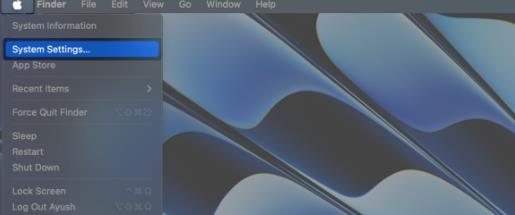
2 Gehen Sie zum Trackpad-Menü → Wählen Sie die Registerkarte Scrollen und Zoomen.
3 Deaktivieren Sie das Vergrößern oder Verkleinern.
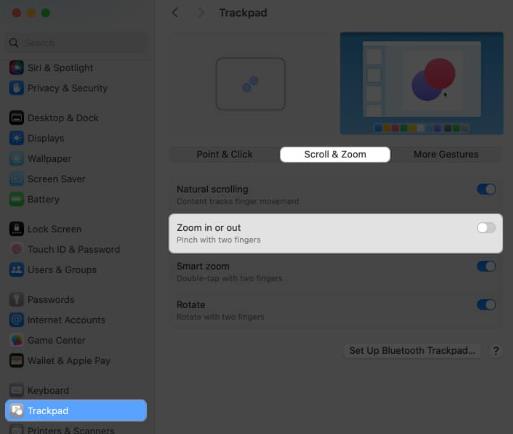 Hinweis: Wenn Sie die Pinch-to-Zoom-Funktion auf Ihrem Mac-Trackpad aktivieren möchten, können Sie die oben genannten Schritte ausführen.
Hinweis: Wenn Sie die Pinch-to-Zoom-Funktion auf Ihrem Mac-Trackpad aktivieren möchten, können Sie die oben genannten Schritte ausführen. Entfernen Sie weniger zugängliche Funktionen!
Alles klar, Leute! Da Sie nun wissen, wie Sie die Pinch-to-Zoom-Geste auf Ihrem MacBook deaktivieren, müssen Sie nicht mehr versehentlich hineinzoomen, wenn Sie nur scrollen möchten. Vielen Dank fürs Lesen. Wenn Sie diesen Leitfaden hilfreich fanden, teilen Sie uns bitte Ihre Gedanken im Kommentarbereich unten mit.
Das obige ist der detaillierte Inhalt vonSo deaktivieren Sie die Zwei-Finger-Rotationsgeste auf einem Mac-Computer. Für weitere Informationen folgen Sie bitte anderen verwandten Artikeln auf der PHP chinesischen Website!
 Computerbildschirm zeigt kein Signal
Computerbildschirm zeigt kein Signal
 Was führt dazu, dass der Computerbildschirm gelb wird?
Was führt dazu, dass der Computerbildschirm gelb wird?
 So passen Sie die Helligkeit des Computerbildschirms an
So passen Sie die Helligkeit des Computerbildschirms an
 Was bedeutet „Hinzufügen' in Java?
Was bedeutet „Hinzufügen' in Java?
 Wie wäre es mit der MEX-Börse?
Wie wäre es mit der MEX-Börse?
 Gängige Methoden zur Erkennung von Website-Schwachstellen
Gängige Methoden zur Erkennung von Website-Schwachstellen
 So stellen Sie den Computer so ein, dass er automatisch eine WLAN-Verbindung herstellt
So stellen Sie den Computer so ein, dass er automatisch eine WLAN-Verbindung herstellt
 Der Unterschied zwischen Heap und Stack
Der Unterschied zwischen Heap und Stack




